Lucrul pe un computer nu poate fi ușor în orice moment, mai ales atunci când întâmpinați erori aleatorii. Acest lucru poate fi mai frustrant atunci când încercați să deschideți o aplicație sau un program și un mesaj de cont de utilizator spune: „Această aplicație a fost ceasată pentru protecția dvs.“.
Acest lucru mai spune că „Un administrator v-a blocat să rulați această aplicație. Pentru mai multe informații, contactați administratorul“. Și, rămâi fără idee. Tot ce puteți face este să apăsați tasta Închide pentru a părăsi notificarea. Dar, vestea bună este că această eroare poate fi remediată și aveți încă mari speranțe să rulați aplicația. Să vedem cum.
Soluție: Utilizarea Registry Editor
Pasul 1: apasă pe Tasta Windows + R împreună pe tastatură pentru a deschide caseta Run. Tip regedit în caseta de căutare și apăsați introduce.

Pasul 2: În Editor de registru fereastră, navigați la calea de mai jos:
HKEY_LOCAL_MACHINE \ SOFTWARE \ Microsoft \ Windows \ CurrentVersion \ Policies \ System
În partea dreaptă a panoului, găsiți și selectați EnableLUA.
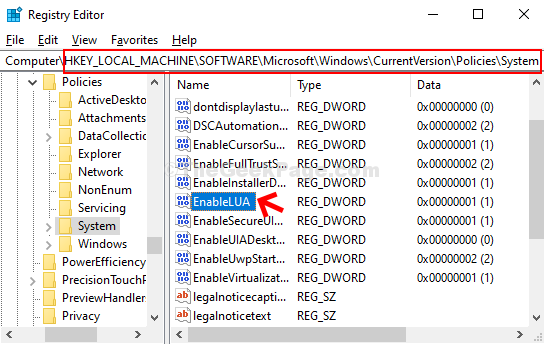
Pasul 3: Faceți dublu clic pe EnableLUA pentru a deschide Editați valoarea DWORD (pe 32 de biți) fereastră. Acum, schimbați Date de valoare din 1 la 0 și a lovit O.K.

Acum, reporniți computerul și Controlul contului de utilizator va fi activat. Acum, încercați să deschideți aplicația și aceasta ar trebui să se deschidă fără nicio problemă.


